Win10添加网络打印机,Print Spoole打印服务自动关闭解决方法
添加网络打印机打印服务自动关闭怎么办?最近就有用户反馈在Win10系统下添加网络打印,打印服务就自动关闭的问题,虽然已经把Print spooler打印服务设为自动开启,并将其开启,在进行添加网络打印机后,会跳出如下窗口,同时Print spooler打印服务会被关闭。
最终用WINDOWS10系统自己的疑难解答功能成功修复。

Windows10打印服务
解决方法如下:1、打开Windows设置,来到设备和打印机,然后点击打印机疑难解答选项l
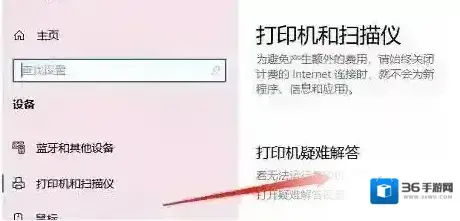
Windows10网络打印机
2、如下图,点击之后会出现运行疑难解答,点击!
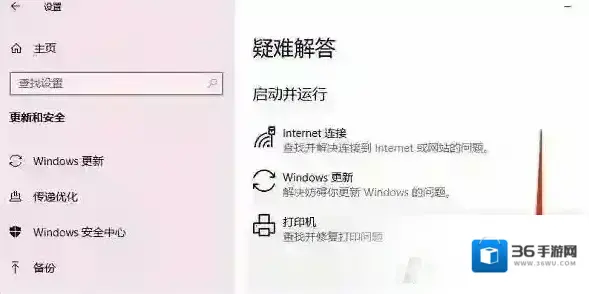
Windows10疑难解答
3、在你要解决哪台打印机问题,选择刚添加的网络打印机;
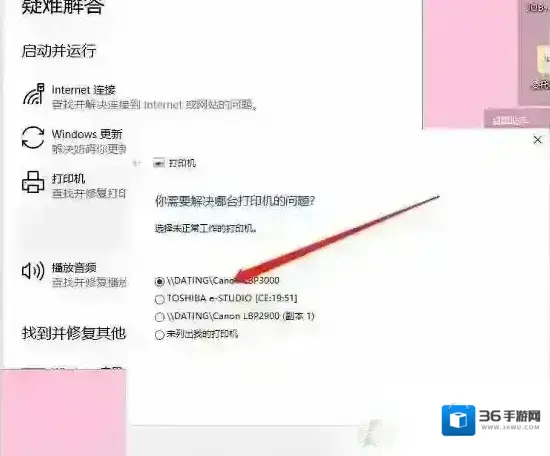
Windows10点击
4、然后点击应用此修复程序,如下图

Windows10添加
5、然后就可以看到,已找到问题,已修复,点击关闭按钮;
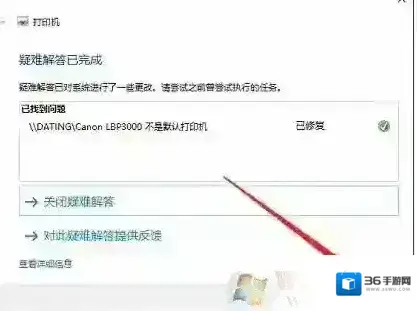
到这里我们就完成了添加网络打印机后,打印服务自动关闭的问题,如果你也遇上这样的问题,那么可以参考以上方法来解决,话说这个疑难解答还是非常好用的呢。
Windows10软件相关内容
-
Win10我的电脑图标怎么调出来?Win10桌面显示我的电脑教程
1、鼠标右键点击桌面,选择个性化; Windows10点击 2、左侧选择主题选项; Windows10勾选 3、下滑找到相关设置,这里就会出现桌面图标设置,我们点击进入;(需要注意的是Win10只有先激活这些个性化选项才是可以操作的) Windows...2025-09-13 -

-
Win10关闭任务栏天气图标的方法
在win10系统更新后在任务栏出现了天气图标,虽然可以看天气,有些作用但是对于很多用户来说完全没有必要的,占地方,该怎么关闭呢?本文中winwin7教大家关闭任务栏天气图标的操作方法! Windows10天气图标 1、在任务栏单击鼠标右键; Wind...2025-09-13 -

-
Win10 21H2将是重大升级,提前了解更新内容
近年来从1903到21H1版本都是小版本更新,Win10变化都不大,不过根据可靠消息,微软将会在今年下半年推出Win10 21H2,这是近年来最重大的Win10版本更新。 Win10 21H2将会带来近年来最重大的升级,Win10的界面UI将会焕然一...2025-09-13 -

-

-
Win10双系统改启动项名称的操作方法
在Win10系统下安装了双系统之后,开机之后可以选择启动哪个操作系统,很多朋友想要改这个名称,那么要如何操作呢,其实通过EasyBCD这个软件可以很快的解决这个问题。 1、首先我们打开电脑下载好easybcd,将它解压好。 Windows10想要 2...2025-09-12 -

-


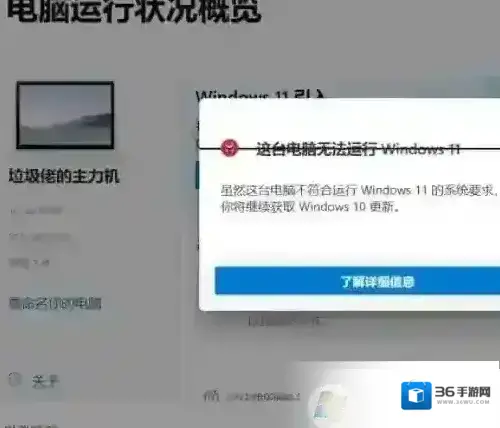
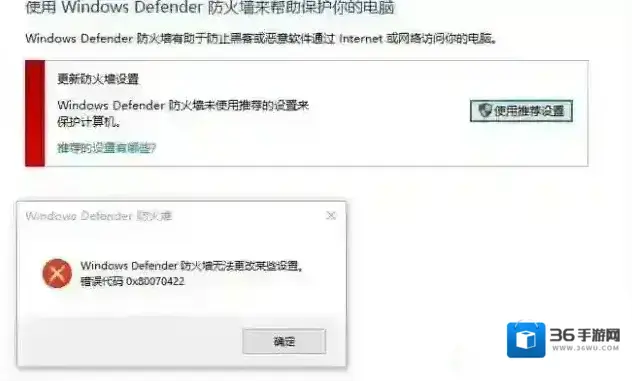
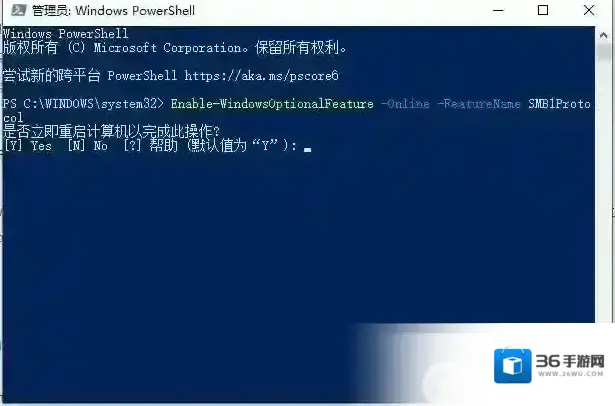
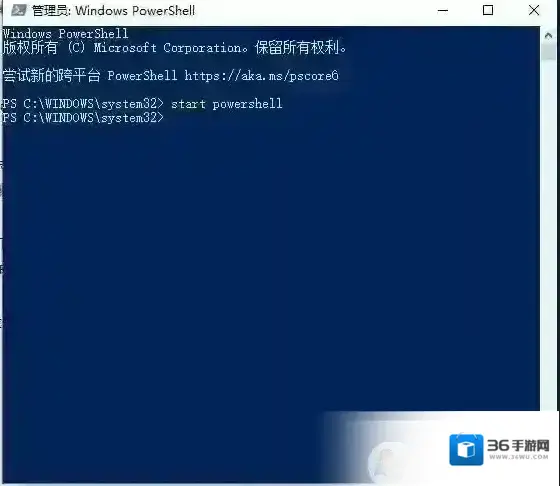
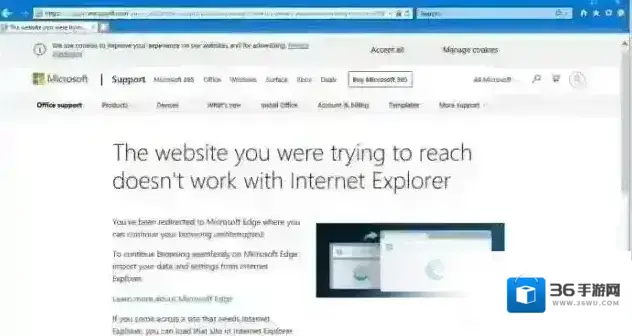
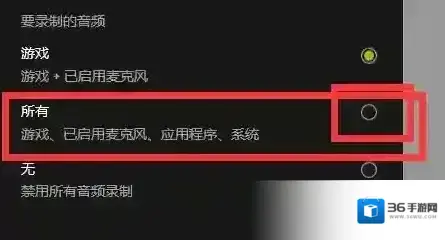
发表回复
评论列表 ( 0条)